Võrguseadete lähtestamine Windows 10 -s

- 2337
- 477
- Ross Erdman
Võrguseadete lähtestamine Windows 10 -s
Interneti -probleeme Windows 10 -s on palju. Mida te lihtsalt ei saa meie veebisaidi erinevate artiklite kommentaarides kohtuda. Olen juba kirjutanud palju juhiseid erinevate probleemide lahendamiseks, millega Windows 10 kasutajad kõige sagedamini silmitsi seisavad. Ja peaaegu iga probleemi või vigade korral soovitaksin võrguseaded lähtestada. See protseduur on väga sagedus on lahendus paljudele erinevatele ja mõnikord isegi arusaamatutele probleemidele.
Windows 10 -s saate võrgusätted parameetrite kaudu maha jätta. Selline võimalus ilmus pärast värskenduse 1607 installimist. Varem lähtestage DNS -i vahemälu, protokolli TCP/IP ja T sätted. D. see oli võimalik ainult käsurida kaudu, kasutades spetsiaalseid meeskondi. Põhimõtteliselt saab seda teha nüüd, olles vajalikud käsud täitnud, kuid saate teha kõike palju lihtsamaks, klõpsates seadetes ühel nupul.
Võrguseadete (Internet) tühjendamine ise puhastab kõik võrguseaded ja installige võrguadapterid uuesti. Traadita adapter (kui see on olemas) ja võrgukaart. Lihtsamalt öeldes, pärast võrguseadete lähtestamist ja taaskäivitamist puhastatakse kõik võrgu ja Interneti -ühenduse kohta tehase sätted. Tingimusele, mis oli kohe pärast Windows 10 installimist.
See meetod aitab lahendada tohutul hulgal vigu. Mille hulgas: ühendus on piiratud, kui Internet ei tööta WiFi kaudu, või kui Windows 10-s on tõrge, kui Internet ei tööta Wi-Fi kaudu, või on tõrge „On ühtegi või mitut võrguprotokolli”. Ainult tingimusel, et probleem on teie arvutis, mitte Interneti-pakkuja või Wi-Fi ruuteris.
Lisaks võib võrguparameetrite lähtestamine olla kasulik nende probleemide jaoks, millega kasutajad Wi-Fi levitamise protsessis Windows 10 silmitsi seisavad. Ma soovitasin seda meetodit seadmete artiklis Windows 10 pääsupunktiga ühendatud. Ainult seal näitasin, kuidas TCP/IP parameetreid lähtestada käsurida kaudu.
Oluline punkt! Nagu ma eespool kirjutasin, kustutab see protseduur täielikult kõik Interneti -ühenduse parameetrid ja võrguseaded. Kui teil on mingi Interneti -ühendus, peate selle uuesti konfigureerima. Kui te ise ei saa, siis vaadake artiklit: kuidas Windows 10 Internetti seadistada. Igal juhul peate olema valmis tõsiasjaks, et pärast lähtestamist jääb probleem alles või isegi halvem.Kuidas lähtestada Interneti -seadeid ja võrguparameetreid Windows 10 -s?
Kõik on siin väga lihtne. Ava "Start" ja minge "parameetrite" juurde.

Me läheme jaotisse "Võrk ja Internet".
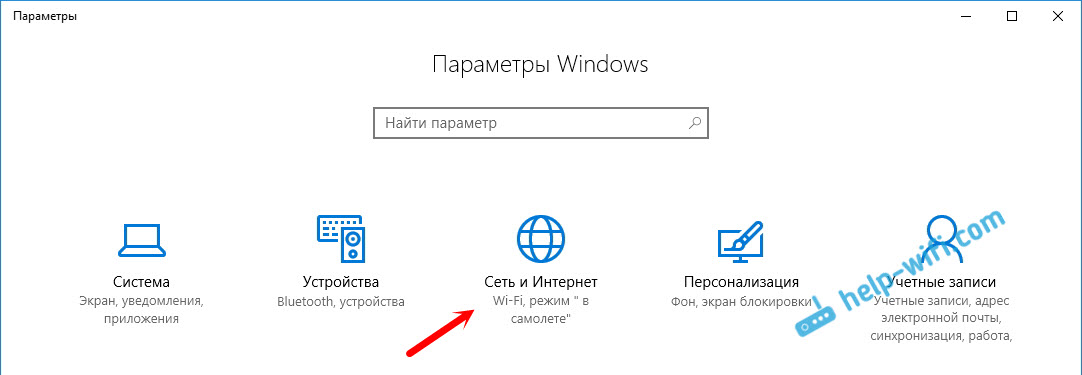
Klõpsake vahekaardil „Olek” „Võrgu lähtestamine”.
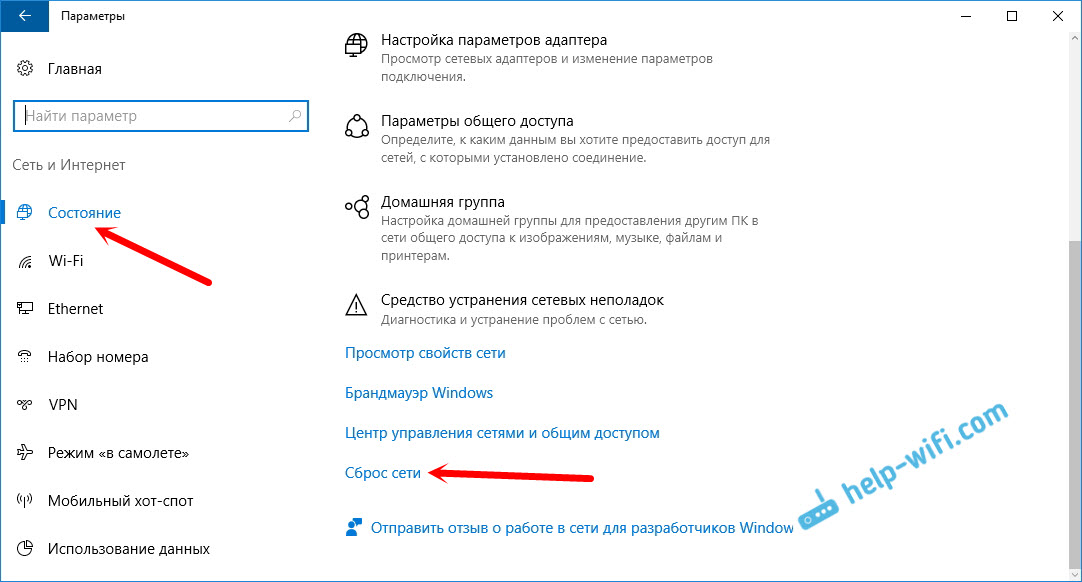
Klõpsake nuppu "Tilk kohe".
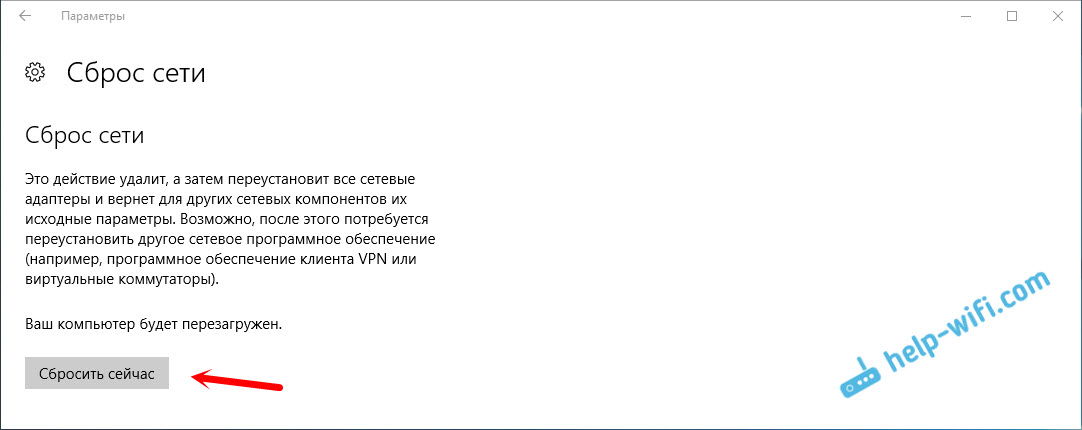
Kinnitame lähtestamise, vajutades "Jah".
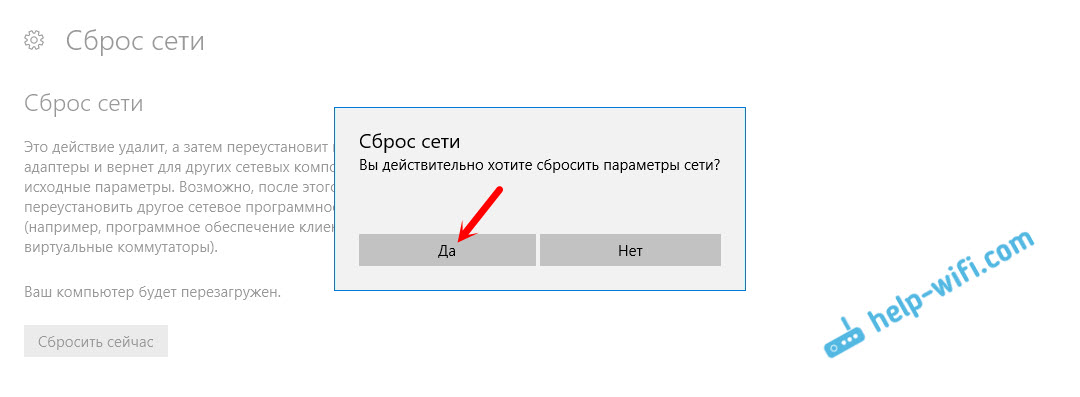
Arvuti taaskäivitab.
Kõik võrguseaded lähtestatakse tehasesse. Kui teil oli probleeme WiFi-võrguga ühendusega, proovige ühendada. Kui Internet on ühendatud otse arvutiga ja peate ühenduse (PPPOE) vastu astuma, siis looge see. Või proovige käivitada pääsupunkti, kui teil oli sellega probleeme.
- « Kuidas kustutada virtuaalseid võrke, mis on loodud käsurida kaudu WIFI levitamiseks sülearvutist Windows 10
- Ühendage ruuter kliendina avaliku WiFi-ga »

